Come incorporare video di YouTube in Notion
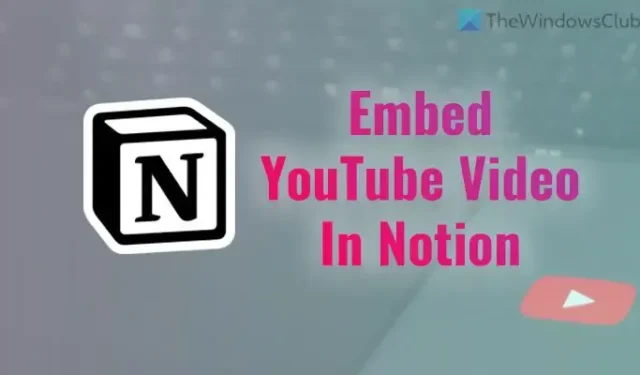
Se desideri incorporare video di YouTube nella pagina Notion , ecco come puoi farlo. Non è necessario installare un’app di terze parti in Notion poiché viene fornita con un’opzione integrata. Esistono tre modi principali per inserire un video di YouTube in qualsiasi pagina di Notion e puoi trovare tutti i metodi qui.
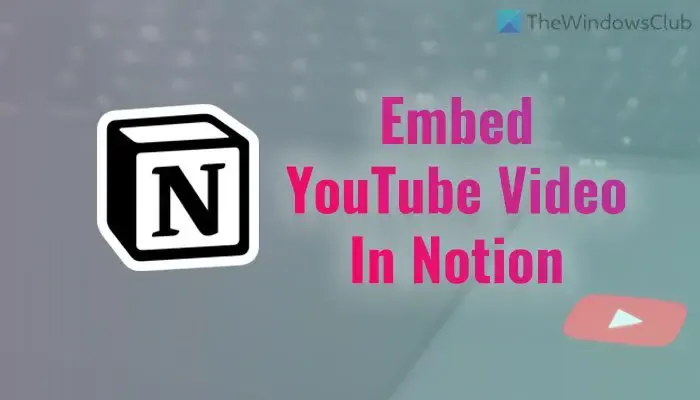
Come incorporare video di YouTube in Notion
Per incorporare video di YouTube in Notion, segui questi metodi:
- Incolla direttamente il collegamento del video
- Utilizzando l’opzione Video
- Utilizzando l’opzione Incorpora
Per saperne di più su questi passaggi, continua a leggere.
1] Incolla direttamente il collegamento del video
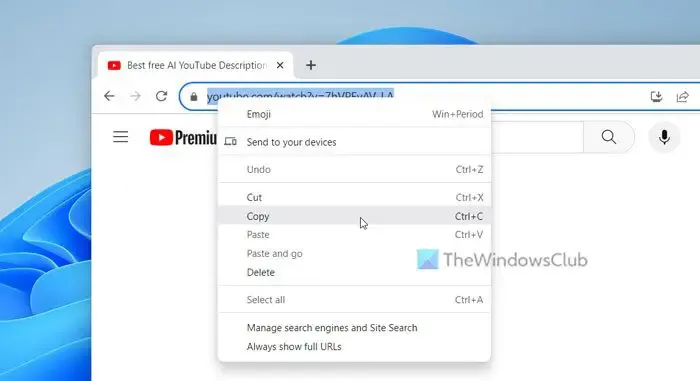
È il modo più semplice per incorporare un video di YouTube nella tua pagina Notion. Non importa quanto sia lungo il video, puoi sicuramente inserirlo in qualsiasi pagina. Per iniziare, segui questi passaggi:
- Apri il video di YouTube sul tuo browser.
- Copia il collegamento del video dalla barra degli indirizzi.
- Apri la pagina Notion in cui desideri visualizzare il video.
- Premi Ctrl+V per incollare il collegamento.
Dopo aver incollato, ci vuole un momento per mostrare il lettore video.
2] Utilizzo dell’opzione Video
Notion fornisce un’opzione per creare blocchi e si chiama Video . Detto questo, puoi inserire quasi tutti i video da YouTube e Vimeo nella tua pagina Notion con l’aiuto di questa opzione. Tuttavia, se sei un utente a pagamento, puoi caricare il tuo video dal tuo PC utilizzando la stessa opzione. Per utilizzare l’opzione Video per incorporare video di YouTube nella pagina Notion, procedi nel seguente modo:
Apri prima il video di YouTube. Quindi, fai clic con il pulsante destro del mouse sul lettore video e seleziona l’ opzione Copia URL video .
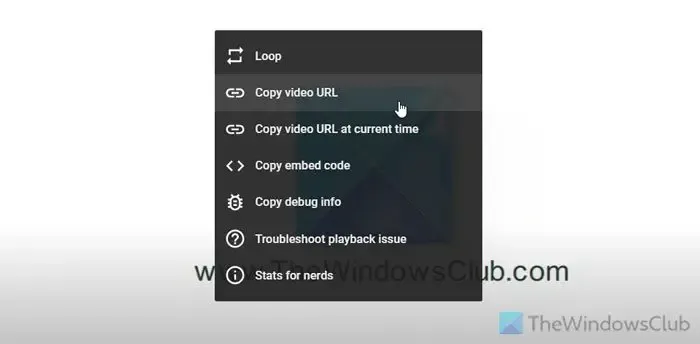
Apri la pagina Notion e seleziona la posizione in cui desideri mostrare il lettore video.
Seleziona il segno più e scegli l’ opzione Video .
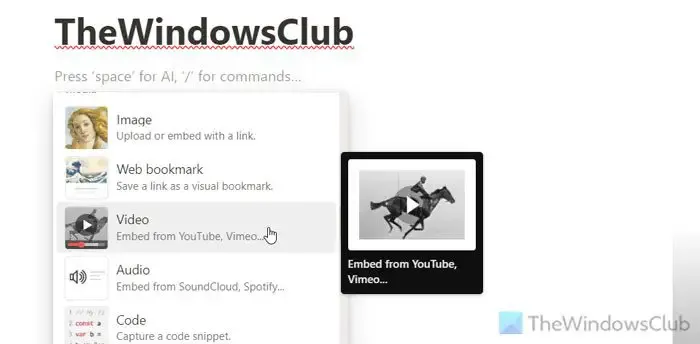
Incolla il collegamento del video copiato e fai clic sul pulsante Incorpora video .
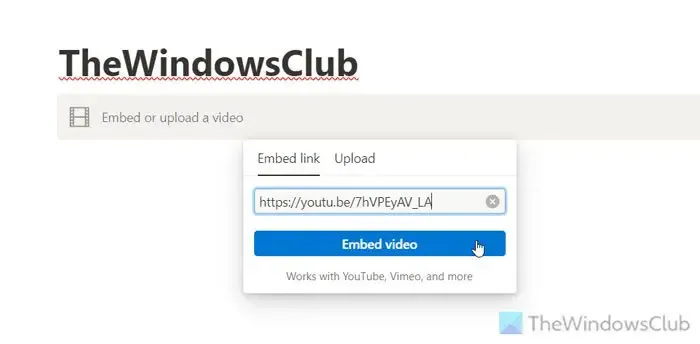
3] Utilizzando l’opzione Incorpora
Se hai un collegamento iframe e desideri utilizzarlo per mostrare il video sulla tua pagina Notion, l’opzione Incorpora sarebbe l’opzione migliore per te.
Per farlo, devi aprire il video di YouTube, fare clic con il pulsante destro del mouse sul player e selezionare l’ opzione Copia codice di incorporamento .
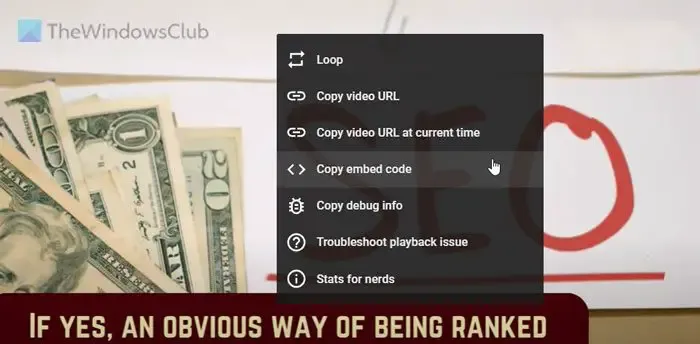
Successivamente, apri la pagina Notion, seleziona la posizione desiderata, fai clic sul segno più e scegli l’ opzione Incorpora .
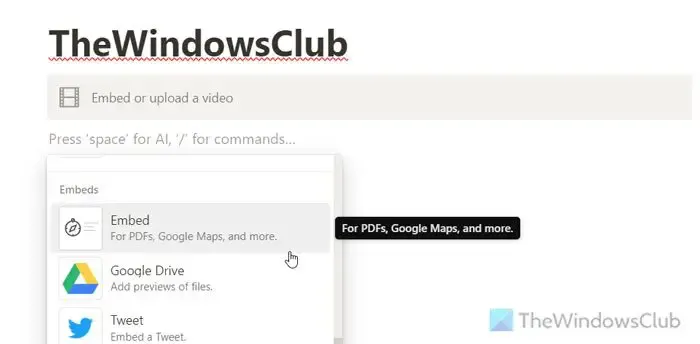
Incolla il codice e fai clic sul pulsante Incorpora collegamento . Il video apparirà quasi immediatamente.
Come si incorpora un video in Notion?
Per incorporare un video in Notion, devi prima ottenere il collegamento del video. Successivamente, seleziona una posizione in cui desideri mostrare il video e incolla il collegamento. Successivamente, seleziona l’ opzione Incorpora video . In secondo luogo, puoi scegliere direttamente il blocco Video e incollare l’elenco. È possibile caricare il tuo video da un PC se sei un membro Plus.
Come posso ottenere un collegamento per incorporare un video di YouTube?
Esistono diversi modi per ottenere un collegamento da incorporare per un video di YouTube. Puoi aprire la pagina del video e copiare il collegamento dalla barra degli indirizzi. In secondo luogo, puoi fare clic con il pulsante destro del mouse sul lettore video e selezionare l’ opzione Copia URL video . In terzo luogo, puoi fare clic con il pulsante destro del mouse sul lettore video e selezionare Copia l’URL del video all’ora corrente . La terza opzione ti aiuta a riprodurre il video da cui hai messo in pausa e hai copiato il collegamento.



Lascia un commento